先日5月4日に発生したFirefoxのアドオンが無効化される不具合ですが、だいぶ修正も進んで落ち着いてきた印象です。
参考:「Firefox」でアドオンが無効化される不具合が発生中。すでに修正プログラムは配信済みでしばらく待てば直るっぽい→直りました。
ただ、久しぶりにFirefoxを起動したり、今回の一件を知らない場合は、アドオンが勝手に無効化されていて驚いている方もいるかもしれません。
今回のFirefoxアドオンが無効化される不具合は、基本的にユーザー側では特別対処する必要はなく、デフォルト設定なら時間が経てば自動的に修正されます。また、すでに今回の不具合を修正した最新バージョンも配布中です。そのため、現在Firefoxを起動してアドオンが無効化される不具合に遭遇している場合は、そのままの状態でしばらく使うか、もしくは手動で最新バージョンのFirefoxに更新すればOKです。
という事で、本日は念のために、Firefoxを最新バージョンへ手動で更新する方法をご紹介しておきます。
Firefoxを最新バージョンへ手動で更新する方法
Firefoxを最新バージョンへ手動で更新する方法は以下の通りです。
まずは右上の【≡】をクリックしてオプションを開きます。続いて【ヘルプ】をクリック。
ヘルプが開いたら、最下部にある【Firefoxについて】をクリックします。
すると、自動的に最新バージョンへのアップデートがないかチェックが入ります。このように【再起動してFirefoxを更新】と出た場合は、クリックして最新バージョンへアップデートしましょう。
このように【Firefoxは最新バージョンです】と表示が出れば問題ありません。
なお、今回のアドオン無効化不具合は【バージョン:66.0.5】以降であれば解決済みです。
そして今回の不具合の件については、Gigazineさんが詳しく解説してくれています。気になる方はご一読くださいね。

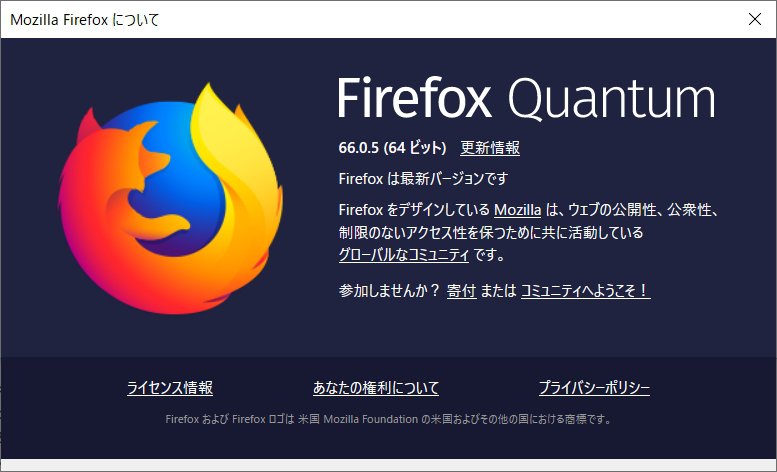

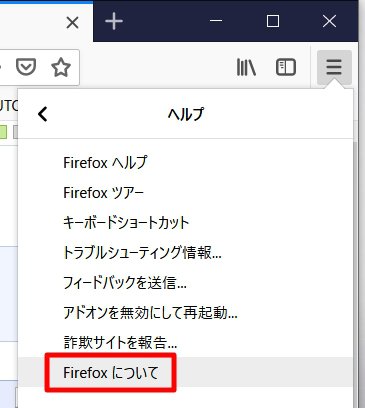
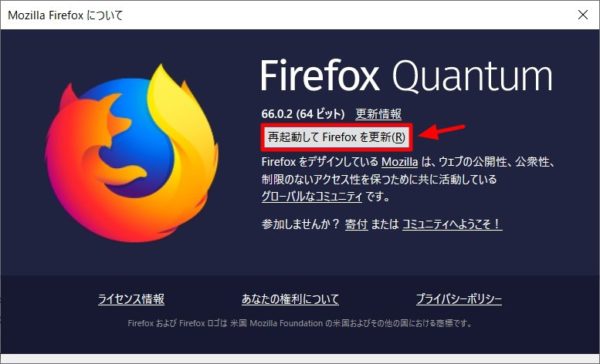
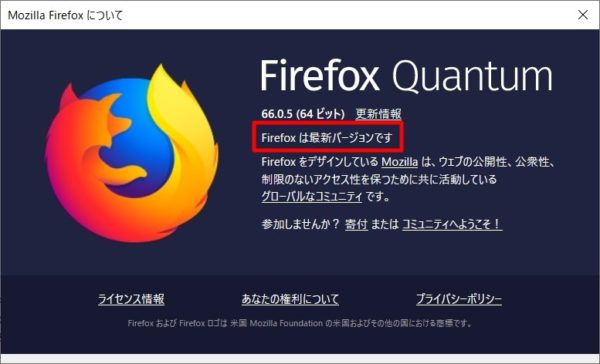



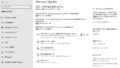

コメント